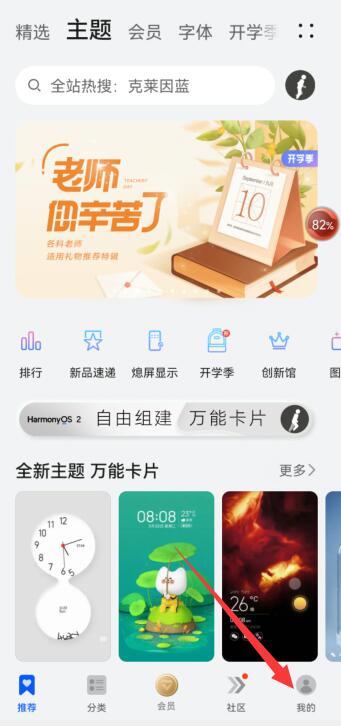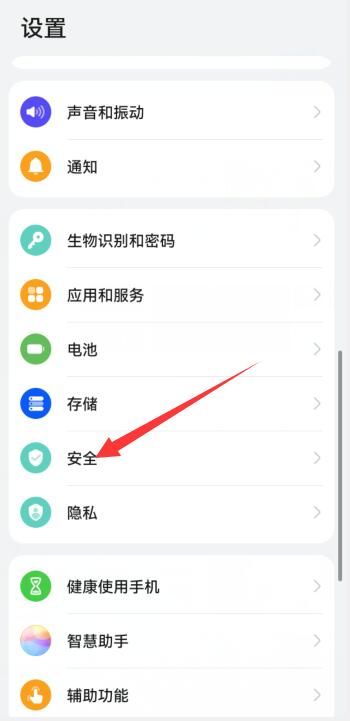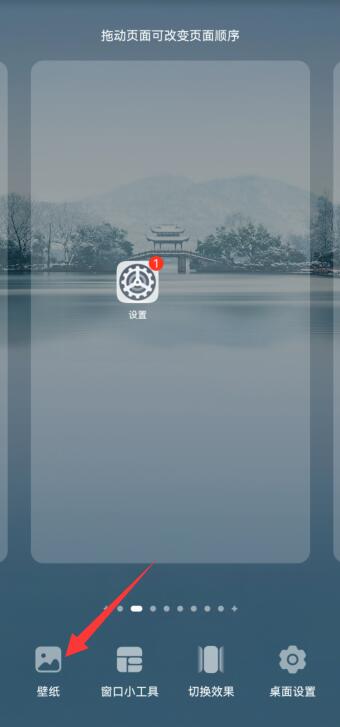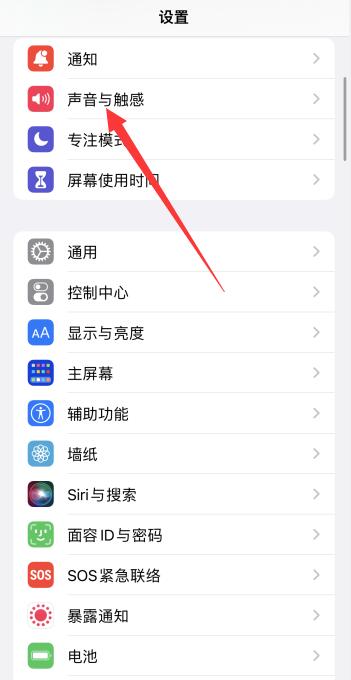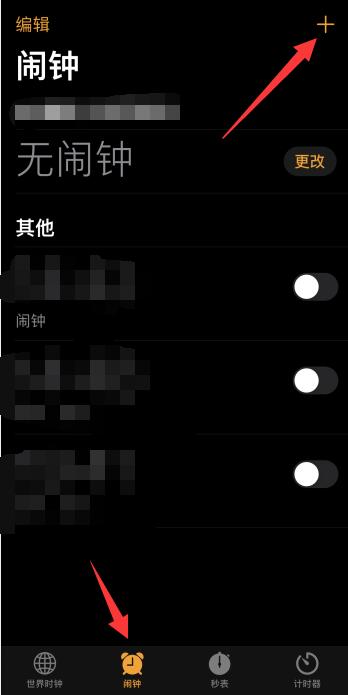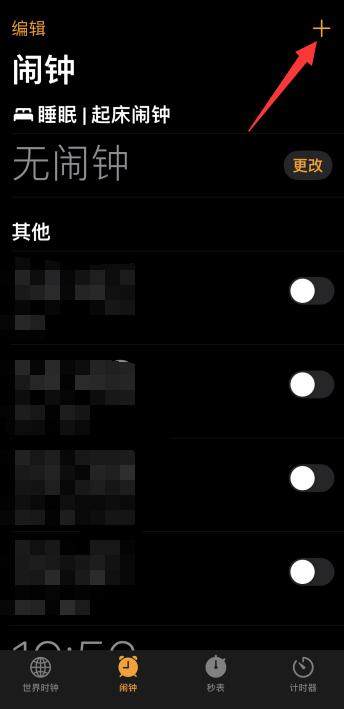很多人不知道Access怎么自定义设置主键?今日为你们带来的文章是Access自定义设置主键教程,还有不清楚小伙伴和小编一起来了解一下吧。
方法一:
1、打开你的access,并打开你要设置主键的数据表,然后点击开始——视图。

2、在视图的下拉菜单中,点击设计视图。
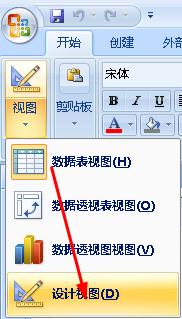
3、来到了设计视图面板,我们在要设立主键的字段的右边,也就是红色箭头的位置右键单击
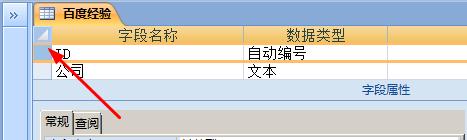
4、在弹出的菜单中,我们选择主键。这样就给ID这个字段建立的主键。
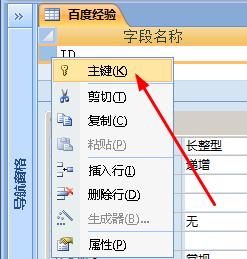
方法二:
1、我们选中将要建立主键的字段,然后再菜单栏上点击主键。
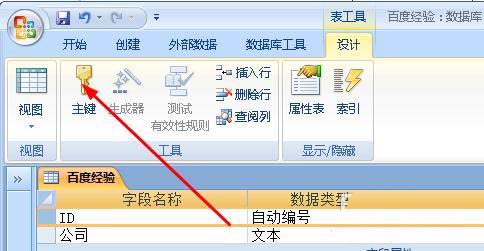
2、最后点击左上角的保存按钮,将主键进行保存。
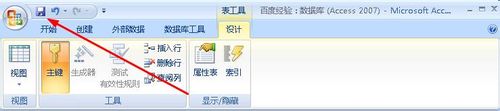
3、点击视图按钮,返回数据表视图。
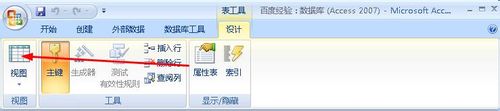
以上就是给大家分享的Access自定义设置主键教程的全部内容,感兴趣的小伙伴们速来围观吧!